Marantz NA-11S1 Manual del usuario
Página 16
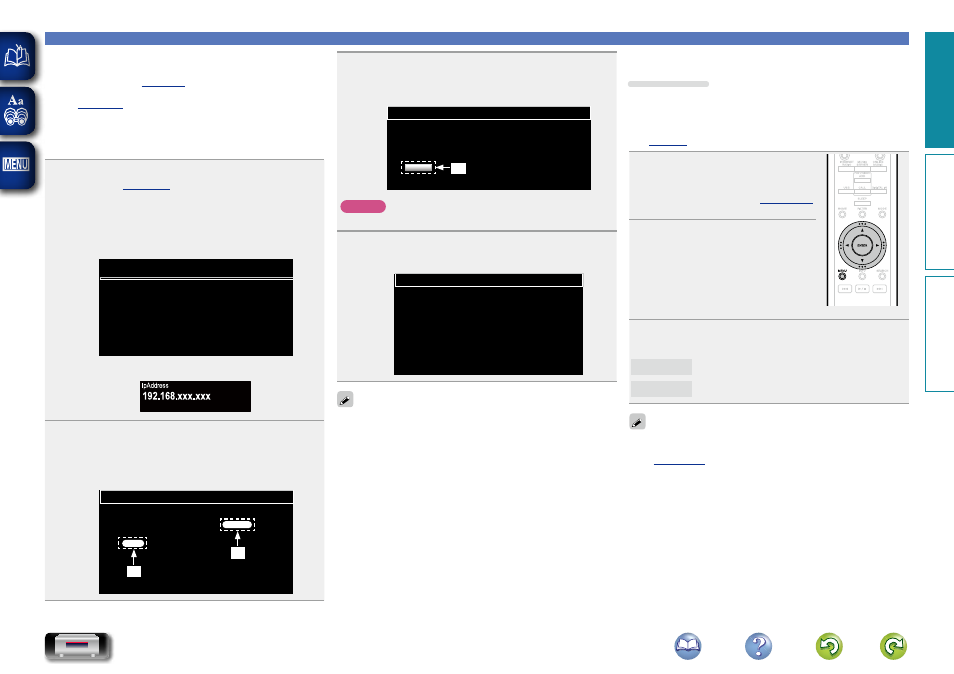
13
n Actualización en la pantalla de control web
El firmware se puede actualizar a través de “Función de
La configuración de “Función de control Web”
) debe realizarse por adelantado en un PC
que pertenezca a la misma red.
Para obtener información sobre cómo obtener los archivos
de actualización, póngase en contacto con nuestro centro
de servicio al cliente.
1
Haga clic en r en el paso 5 de “Función de control
En el PC se muestra la pantalla siguiente.
Espere aproximadamente 1 minuto.
También puede acceder si introduce en un navegador
web la dirección IP que se muestra en la unidad.
Please wait for a minute...
FIRMWARE
GEn el sitio web se muestra lo siguienteH
GEn la pantalla de la unidad se muestra lo siguienteH
2
Cuando aparezca la siguiente pantalla en el PC,
haga clic en el botón “Choose File” (
q
), seleccione
el archivo de actualización y haga clic en el botón
“Upload” (
w
).
Firmware
Upload new firmware
Upload
Choose File
q
w
Ajustes generales [General]
3
Cuando aparezca la siguiente pantalla, haga clic en
el botón “OK” (
e
).
La actualización comienza.
Firmware
Warning:
Once started,the upload process cannot be interrupted or adorted,
in order to ensure the integrity of the Digital Media Player.
Are you sure you want to proceed?
OK
e
NOTA
No utilice la unidad mientras la actualización esté en curso.
4
La actualización habrá finalizado cuando se muestre
la pantalla siguiente.
Firmware
New Firmware:
xxx.fw
Firmware upload status: 100% completed.
The upload process finished successfully.
Please close this.
Los nombres de los botones pueden variar en función del
idioma del sistema operativo que tenga configurado el
ordenador.
n Notificación
Actualización
Muestra un mensaje de notificación en la pantalla de menús
de la unidad cuando se publica el firmware más reciente con
“Actualización”.
Al usar esta función conéctese a Internet de banda ancha
).
1
Pulse
MENU
.
Se activa el modo de ajustes
del menú y el menú aparece
2
Utilice
ui
y
ENTER
para
seleccionar “General” –
“Firmware” – “Notificación”
– “Actualización” y, a
continuación, pulse
ENTER
o
p
.
Aparece el menú “Notific.
actualiz.”.
3
Utilice
ui
para seleccionar “Activado” y pulse
ENTER
o
p
.
Activado
Mostrar mensaje de mejoras disponibles.
Desactivado
No mostrar mensaje de actualización.
• Cuando pulse
ENTER
durante la visualización del mensaje de
notificación, se muestra “Buscar actualización”. (Consulte
la
para obtener más información sobre
“Actualización”).
• Pulse
o
para borrar el mensaje de notificación.
Preparación
Funcionamiento
Información
Preparación